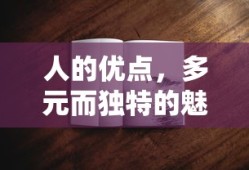在WIN10系统中设置输入法的方法如下:,1. 打开“设置”应用,点击“时间和语言”选项。,2. 在“语言”一栏中,选择“中文(中华人民共和国)”或你需要的语言。,3. 点击“选项”,在弹出的菜单中,找到并点击“添加输入法”。,4. 选择你需要的输入法并添加,之后在任务栏的输入法图标上点击即可切换。,以上步骤可以帮助你在WIN10系统中设置和切换输入法。
在Windows 10系统中,输入法设置是至关重要的环节,因为不同的用户可能需要根据他们的日常需求使用不同的语言和输入法,本文将详细指导您如何在Windows 10系统中进行输入法设置,包括添加、切换和管理输入法等操作。
添加输入法步骤
请打开Windows 10的设置界面,您可以通过点击任务栏右下角的通知区域,找到形似齿轮的“设置”图标并点击打开。
在设置界面中,找到并点击“时间和语言”选项,在此页面中,选择“语言”标签页。
随后,点击“添加语言”按钮,从弹出的语言列表中选择您希望添加的输入法对应的语言,Windows 10将自动下载并安装所选语言的输入法,安装完成后,该输入法将出现在已安装的语言列表中。
 (图片仅供参考,具体操作步骤可能因系统版本不同而略有差异)
(图片仅供参考,具体操作步骤可能因系统版本不同而略有差异)
切换输入法方法
在任务栏右下角的通知区域中,找到并点击输入法图标,在弹出的菜单中,您可以看到当前已安装的输入法列表。
使用鼠标点击您希望切换到的输入法,即可快速切换,您还可以使用快捷键来快速切换输入法,Windows系统的默认快捷键为“Ctrl+Shift”或“Ctrl+空格键”。
管理输入法操作
在已安装的语言列表中,找到您希望管理的输入法并点击进入其详细设置界面。
在此界面中,您可以进行一系列操作,如更改输入法的显示名称、调整输入法的键盘布局、设置输入法的输入选项等。
若您希望删除某个输入法,可在已安装的语言列表中找到该输入法并右键点击选择“删除”或“移除”,在删除之前请确保您不再需要该输入法,因为一旦删除将无法恢复。
常用输入法的特定设置
除了以上通用的输入法设置方法外,针对如拼音、五笔等常用输入法,您还可以进行一些特定的设置。
以拼音输入法为例,您可以打开其设置界面(具体方法因不同的拼音输入法而异)进行调整皮肤、更改输入模式、设置快捷键等操作,您还可以将常用的词汇或短语添加到输入法的词库中,以便更快地输入。
注意事项
在设置输入法时,请确保所选的输入法与您的需求相匹配,不同的输入法具有各自的特点和优势,选择适合您的输入法将有助于提高输入效率并减少错误。
若在使用过程中遇到问题或错误,您可以尝试重新启动Windows 10系统或重新安装该输入法以解决问题,如问题仍然存在,请寻求官方支持或社区帮助。
为了确保系统的稳定性和安全性,建议您定期更新Windows 10系统和已安装的输入法。
在使用多个输入法时,请注意切换和管理的便捷性,熟悉快捷键或使用任务栏中的输入法图标可帮助您快速切换和管理不同的输入法。
通过以上步骤和注意事项的介绍,相信您已经对如何在Windows 10系统中设置输入法有了更清晰的了解,在实际使用中,请根据您的需求和习惯进行相应的设置和调整,以获得更好的使用体验和效率。